Sida loo dhoofiyo oo loo soo dejiyo Bookmarks Chrome
Haddii aad isticmaashay Google Chrome in muddo ah, markaa fursadaha ayaa ah inaad dhistay maktabad weyn oo kayd ah oo aanad awoodin inaad lumiso. Markaa haddii aad qorshaynayso inaad bedesho aaladaha, aad samaysato bog cusub oo browser-ka ah, ama aad dib ugu rakibto Chrome -ka xoq, waa inaad hore u dhoofisaa. Taasi waxay kuu ogolaanaysaa inaad soo dejiso xogta wakhti dambe.
Waxay u badan tahay inaad isticmaalayso Koontada Google-ka si aad xogta daalacashada(using a Google Account to sync browsing data) ugu dhejiso adeegayaasha Google -ka wakhtiga dhabta ah. Si kastaba ha ahaatee, had iyo jeer way fiican tahay in la qaado hab ammaan ah.
Hoosta, waxaad ka heli doontaa tilmaamo tallaabo-tallaabo ah si aad u dhoofiso bookmarks Google Chrome ka faylka HTML , oo ay ku jiraan waxa aad samaynayso si aad u soo dejiso. Waxa kale oo aad baran doontaa hababka kale ee kaydinta kuwaaso ku lug leh isku-dubarid bookmarks iyada oo loo marayo Chrome Sync (haddii aanad horeba u haysan) iyo koobiyaynta xogta bookmark qaab cayriin ah.
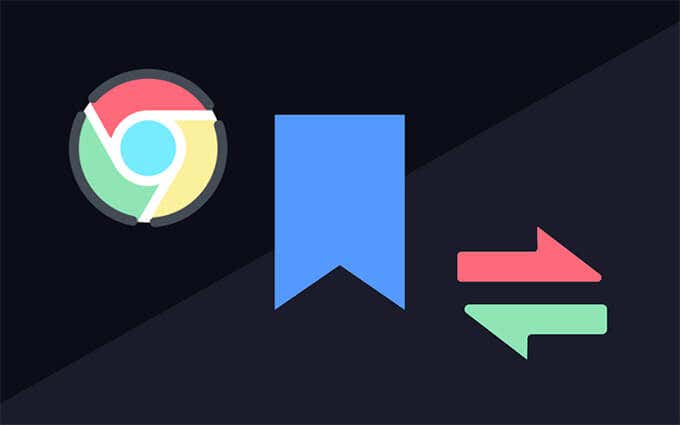
Dhoofinta Bookmarks gudaha Google Chrome
Haddii aad Google Chrome ku isticmaasho kombayutarka ama Mac , waxa aad si fudud ugu dhoofin kartaa bookmarks-kaaga fayl HTML ah adigoo isticmaalaya (HTML)maamulaha Bookmark(Bookmark Manager) -ka ee isku dhafan . Ma samayn kartid taas noocyada Android ama iOS ee Google Chrome , laakiin waxaad isku dhejin kartaa bookmarks ka badan Akoonka Google(Google Account) (in ka badan taas ka dib) ka dibna u dhoofinta xogta iyada oo loo marayo qalabka miiska haddii aad rabto.
1. Fur menu-ka badan(More ) ee Chrome-ka (dooro calaamadda saddex dhibcood ku leh dhanka sare ee midig ee daaqadda), tilmaan Bookmarks , oo dooro Maareeyaha Bookmark(Bookmark Manager) . Ama, taabo Ctrl + Shift + O (PC) ama Cmd + Option + B (Mac) beddelkeeda.

2. Dooro badhanka Abaabulka(Organize ) (astaan kale oo leh saddex dhibcood) oo ku yaal dhanka sare ee midig ee shaashadda Maareeyaha Bookmark .(Bookmark Manager)
3. Dooro ikhtiyaarka ku calaamadsan Dhoofinta Bookmarks(Export bookmarks) .

4. Sheeg meel aad ku kaydinayso bookmarks. Haddii aad rabto, waxaad ku beddeli kartaa magaca asalka ah ee faylka wax soo saarka wax aan ahayn bookmarks_month_date_year .

5. Dooro Badbaadinta(Save) .
Waxaad dhammaysay dhoofinta bookmarks -ka Chrome -ka (Chrome)Waa inaad ka heshaa qaabka faylka HTML gudaha hagaha aad hore u sheegtay. Waa mid si caalami ah u soconaysa, taas oo macnaheedu yahay in aad xogta gudaha u soo gelin karto browser kasta.

Waxa kale oo aad arki kartaa waxa ku jira gudaha faylka HTML(view the contents inside the HTML file) adiga oo aan waxba soo dejin. Kaliya laba-guji, oo waxaad arki doontaa liiska dhammaan bookmarks-kaaga sida hyperlinks.
Soo deji Bookmarks Google Chrome
Marka aad u beddesho isticmaalka Chrome -ka aalad kale oo desktop ah, aad samaysato profile cusub, ama aad dhammayso dib-u-dajinta browserka, waxa aad u soo dhoofsan kartaa bookmarks-kaaga si la mid ah sida ugu dhakhsaha badan.
Si kastaba ha ahaatee, haddii aad hore u isticmaashay Koontada Google(Google Account) -ka , bookmarks-yadaadu waa inay isla markaaba ka soo noqdaan adeegayaasha Google -ka haddii aad doorato inaad mar kale soo gasho. Hadday sidaas tahay, maaha inaad xogta ka soo dejiso faylka HTML .
1. Fur Maareeyaha Bookmark(Bookmark Manager) gudaha Chrome .
2. Ka dooro icon Organize dhanka sare ee midig ee maamulaha Bookmark(Bookmark Manager) daaqada.
3. Dooro soo dejinta bookmarks(Import bookmarks) .

4. Dooro faylka HTML ka kooban bookmarks.

5. Dooro Furan(Open) .
Chrome waa inuu soo dejiyaa bookmarks-kaaga isla markaaba. Haddii profile-ka browser-ku aanu hore u lahayn bookmarks, xogta aad soo dejisay waa in ay sii ahaato qaab dhismeedka asalka ah. Haddii kale, waxaad arki doontaa iyaga oo ku hoos taxan galka goonida ah ee lagu calaamadeeyay La soo dejiyay(Imported ) dhinaca maareeyaha Bookmark.

Si kastaba ha ahaatee, waxa aad ka rari kartaa waxa ku jira meel ka baxsan galka(Imported) la soo dejiyay adiga oo jiidaya oo ku ridaya meelo kale oo ku dhex jira Maareeyaha Bookmark(Bookmark Manager) .
Siyaabo(Ways) Kale Oo Loo Soo Celiyo Bookmarks Chrome(Chrome Bookmarks)
U Dhoofinta Bookmarks-ka Chrome -ka ee dhinaca faylka (Chrome)HTML , waxa kale oo aad ku tiirsanaan kartaa dhawr siyaabood oo kale oo aad dib ugu soo celinayso bookmarks-kaaga.
Isticmaal Chrome Sync(Use Chrome Sync)
Haddi aad isticmaasho Google Account , bookmarks kaaga had iyo jeer waxa ay ahaanayaan kuwo la kaydiyay oo la jaanqaadaya serferada Google -ka. Si kastaba ha ahaatee, haddii aadan samayn, waa in aad ka fikirto dejinta mid ka mid ah tan iyo markii aad hesho si ay u helaan dhammaan noocyada xogta browsing (passwords, taariikhda, settings, iwm) marka lagu daro aad bookmarks guud ahaan qalabka si aan kala go 'lahayn.
Waxaad gali kartaa Chrome ka adiga oo dooranaya summada astaanta u ah dhanka sare ee midig ee shaashadda oo dooro Daar isku xidhka(Turn on sync) . Marka aad dhammayso xaqiijinta Koontadaada Google(Google Account) , dooro Haa, waan ku jiraa(Yes, I’m in) si aan u baro browserka in uu isku xidho xogtaada browsing.

Waxa kale oo aad maamuli kartaa dookhyada isku xidhka adiga oo u sii socda in ka badan(More ) > Settings > Sync and Google services > Maamul waxa aad isku xidho(Manage what you sync) .

Isku xirka Chrome(Chrome Sync) wuxuu sidoo kale ku fidaa noocyada Android iyo iOS ee Chrome . Si kastaba ha ahaatee, mar haddii aanad ka dhoofin karin bookmarks-ka mobaylka, ma haysatid doorasho aan ahayn inaad isticmaasho Google Account si aad u ilaaliso.
Laakin wali waxaad qabsan kartaa koobiga bookmarks- kaaga Chrome -ka ee qaabka (Chrome)HTML ka dib markaad ku xidho PC ama Mac . Waxaad sidoo kale ka soo dejisan kartaa bookmarks Android ama iPhone ka faylka HTML si la mid ah. (HTML)Kaliya(Just) ku samee PC ama Mac oo ku dheji xogta qalabkaaga gacanta.
Nuqul ka samee faylka Kaydinta Bookmarks(Copy Bookmarks Storage File)
Ka soo qaad inaadan ka furi karin Chrome PC-gaaga ama Mac(can’t open Chrome on your PC or Mac) oo aad rabto inaad taas hagaajiso adoo dib u soo gelinaya browserka. Maadaama aysan suurtogal ahayn in la dhoofiyo bookmarks chromeka(Chrome) (ama xitaa isticmaal Chrome Sync si aad u cusboonaysiiso xogta server-yada Google ), sida kaliya ee lagu kabi karo waa in la koobiyeeyo faylka kaydinta bookmarksaga meel kale iyada oo loo marayo File Explorer ama Finder .
Ka bilow adigoo u gudbaya tusaha ay ku jirto xogta isticmaalaha PC ama Mac .
PC: Riix Windows + R si aad u furto sanduuqa Run . Kadibna, geli dariiqa galka soo socda oo dooro OK :
%UserProfile%\AppData\Local\Google\Chrome\User Data
Mac: Fur Finder oo dooro Go > Tag Folderka(Go to Folder) ku yaal bar menu-ka. Kadibna, geli dariiqa galka soo socda oo dooro Go :
~/Library/Application Support/Google/Chrome/
Hagaha soo muuqda, dooro galka lagu calaamadiyay Default si aad u aragto waxa ku jira astaantaada Chrome .

Haddii Chrome uu ka kooban yahay dhowr profiles, waa inaad aragto faylal leh magacyada Profile 1 , Profile 2 , Profile 3 , iyo wixii la mid ah, oo haya xogta mid kasta oo ka mid ah. Haddi ay haa tahay, garto oo fur gal profile sax ah
Ka dib, hel oo koobi karee faylka lagu calaamadiyay Bookmarks iyo Bookmarks.bak . Raac adigoo ku kaydinaya meel kale oo ka mid ah PC-gaaga ama Mac .

Ka dib dib u dajinta Chrome , waxaad koobi kartaa faylasha tusaha profile cusub Chrome si aad u soo celiso bookmarks. Haddii aysan ka muuqan gudaha maamulaha Bookmark(Bookmark Manager) , bax oo dib u bilow browserka.
Soo celinta iyo soo celinta Bookmarks Chrome(Restoring Chrome Bookmarks)
Isticmaalka Koontada Google(Google Account) - ka waxay kaa caawinaysaa inaad ka walwasho inaad lumiso Bookmarks-kaaga Chrome-ka sababtoo ah arrimaha ay sababto musuqmaasuqa hardware ama software. Laakin u qaadashada gacan-ku-haynta marmar ee faylka HTML ma dhaawici doonto oo waxay u dhaqmaysaa sidii badbaado -darro haddii Chrome Sync u shaqayn(if Chrome Sync fails to work) waayo sidii loogu talagalay. Sidoo kale, ha iloobin in aad nuqul ka samayn karto faylka xogta ee kaydinaysa bookmarks haddii aad dhib kala kulanto furitaanka browserka marka hore.
Related posts
Sida Loo Maamulo Bookmarks Google Chrome
Sida loo Kaydiyo Taariikhda Google Chrome
Waa maxay ilaalinta la xoojiyey ee Google Chrome ka iyo sida loo suurtogeliyo
Waa maxay Qalabka Wariyaha Software-ka ee Chrome iyo sida loo joojiyo
Sida loo Hagaajiyo Khaladaadka Shahaadada Amniga SSL ee Chrome
10 ka ugu Fiican ee Amniga Google Chrome
Sida loo tirtiro Taariikhda YouTube iyo Hawsha Goobid
Sida Loo Raadiyo Tabskaaga Furan ee Google Chrome
Waa maxay Khaladaadka "Taraafikada Aan Caadiga ahayn" Google iyo Sida loo Hagaajiyo
Sida Loo Hagaajiyo Sawirada Aan Ku Soo Raadsanayn Chrome
Sida Loo Bedelo Mawduuca Google Chrome ka
6+ Siyaabood Oo Google Chrome Lagu Habayn Karo
Isticmaalka Xusuusta Google Chrome/ Arrimaha Diidashada Xusuusta?
Google Hawshayda: Waa maxay sababta aad u daryeesho
Samee Google Chrome Mode Incognito Mode Shortcut
Tilmaamo cusub oo qabow oo ku jira Google Chrome v73
Sida Loo Bedelo Luuqada Google Chrome
Waa maxay Google App-ka & Sida Loo Isticmaalo
Sida loo saaro Chrome-ka uu maamulo Ururkaagu
Maamulaha sirta ah ee Chrome: sida loo isticmaalo oo ma waxaad u baahan tahay oo dhan?
